მოწყობილობის ბმულები
-
Android
-
Chromebook
-
მაკი
-
ფანჯრები
- მოწყობილობა აკლია?
PayPal არის გადახდის სერვისი, რომელიც არსებობს ორ ათწლეულზე მეტი ხნის განმავლობაში. ფულადი გზავნილები - გადახდის გაკეთება ან მიღება, ფულის საჩუქრად გაგზავნა თუ საქველმოქმედო ფონდისთვის - არის PayPal-ის პური და კარაქი. შეაერთეთ თქვენი ბარათი (ები) თქვენს PayPal ანგარიშთან და არ მოგიწევთ ხელახლა აკრიფოთ ყველა ბარათის ინფორმაცია, როდესაც ონლაინ შესყიდვას აკეთებთ. უბრალოდ შედით PayPal-ში.
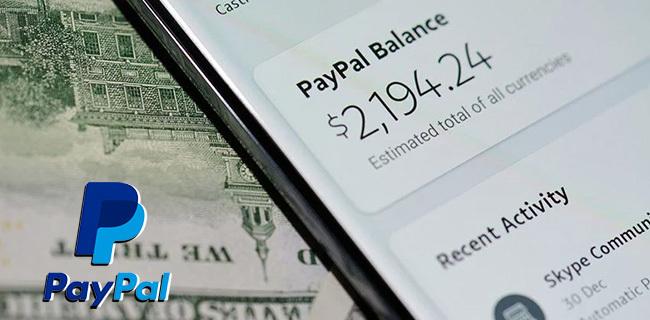
PayPal ასევე საშუალებას გაძლევთ შეინახოთ ბალანსი სერვისზე პირდაპირი ფულის გადარიცხვის მიზნით. ეს ბალანსი ადვილად ხელმისაწვდომია და მასზე წვდომა შეგიძლიათ ყველა მოწყობილობაზე, თუ შეძლებთ შეხვიდეთ ბრაუზერში ან PayPal აპში.
როგორ შეამოწმოთ თქვენი PayPal ბალანსი Android ან iOS მოწყობილობიდან ბრაუზერის საშუალებით
მიუხედავად იმისა, რომ PayPal-ის აპლიკაციები არსებობს Android-ისთვის და iOS-ისთვის, შეგიძლიათ არ დააინსტალიროთ აპი და გამოიყენოთ ბრაუზერი. ან PayPal აპი შესაძლოა არ იყოს ხელმისაწვდომი თქვენს რეგიონში და შეგიძლიათ მხოლოდ ბრაუზერის გამოყენება. ამის გათვალისწინებით, აი, როგორ უნდა მიიღოთ თქვენი ბალანსის ინფორმაცია PayPal-ზე თქვენი სმარტფონის ბრაუზერის გამოყენებით.
მთელი პროცესი იდენტურია, ხართ თუ არა Android-ზე თუ iOS მოწყობილობებზე. ასე რომ, გახსენით სასურველი ბრაუზერი და მიჰყევით ამ ნაბიჯებს.
- Წადი www.paypal.com.

- გადადით ეკრანის ზედა მარჯვენა კუთხეში და შეეხეთ Შესვლა.

- შეიყვანეთ თქვენი PayPal რწმუნებათა სიგელები.
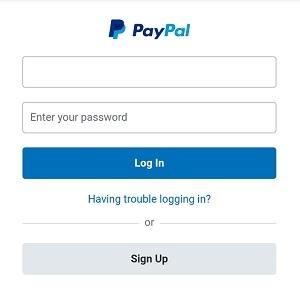
- თუ ჩართული გაქვთ ორფაქტორიანი ავთენტიფიკაცია, თქვენ უნდა შეიყვანოთ ტექსტით გაგზავნილი კოდი.
- თქვენ შეძლებთ ნახოთ თქვენი ზუსტი PayPal ბალანსი მთავარ გვერდზე.
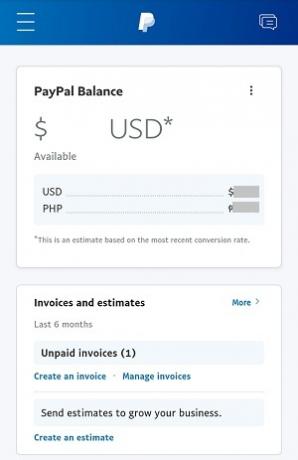
- ბალანსის შესახებ მეტი ინფორმაციის მისაღებად, შეეხეთ მენიუს ეკრანის ზედა მარცხენა მხარეს (ჰამბურგერის ხატულა), შემდეგ დააწკაპუნეთ Ბალანსი.
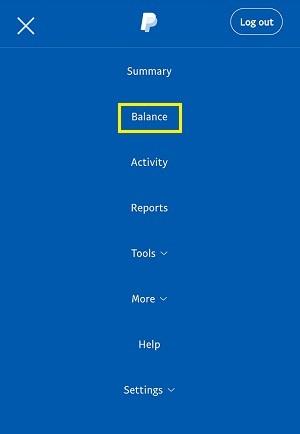
როგორ შეამოწმოთ თქვენი PayPal ბალანსი iOS აპიდან
თუ პირველ რიგში იყენებთ თქვენს iPhone-ს ან iPad-ს, შეიძლება განიხილოთ iOS-ის ოფიციალური აპლიკაციის ჩამოტვირთვა, რაც ამარტივებს პროცესს. გაითვალისწინეთ, რომ ეს აპი ჯერ კიდევ მიუწვდომელია ზოგიერთ რეგიონში. დაიწყეთ აპლიკაციის ჩამოტვირთვით და შემდეგ მიჰყევით ამ ნაბიჯებს.
- გახსენით App Store აპი თქვენს iOS მოწყობილობაზე.
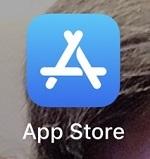
- შეეხეთ ძიება აპლიკაციის ზედა ნაწილში.

- მოძებნეთ PayPal. თუ აპლიკაცია ხელმისაწვდომია თქვენს ამჟამინდელ რეგიონში, ეს უნდა იყოს საუკეთესო შედეგი. აპლიკაცია იტყვის გაგზავნა, იყიდე, მართე.
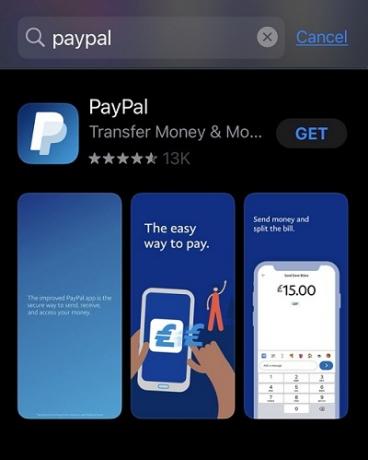
- შეეხეთ ჩანაწერს და აირჩიეთ მიიღეთ შემდეგ გვერდზე, როგორც ამას გააკეთებთ ნებისმიერი სხვა აპისთვის. ჩამოტვირთვისა და ინსტალაციის შემდეგ გახსენით აპლიკაცია.
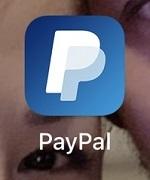
- შეიყვანეთ თქვენი PayPal რწმუნებათა სიგელები.
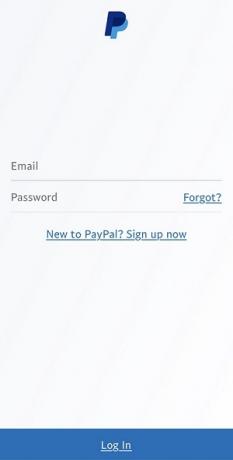
- თქვენი მიმდინარე PayPal ბალანსი მდებარეობს ანგარიშის მთავარ გვერდზე, ეკრანის მარცხენა მხარეს.
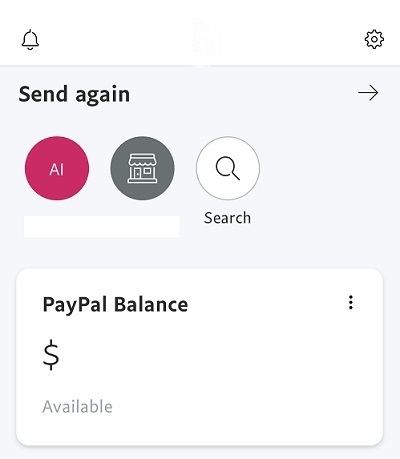
როგორ შეამოწმოთ თქვენი PayPal ბალანსი Android აპიდან
როგორც Android-ის მომხმარებელი, ასევე შეგიძლიათ გამოიყენოთ PayPal აპი (თუ ის ხელმისაწვდომია თქვენს რეგიონში). ასე რომ, მოდით განვიხილოთ, თუ როგორ უნდა ჩამოტვირთოთ და დააინსტალიროთ აპლიკაცია და შეამოწმოთ თქვენი ბალანსი.
- გახსენით Play Store აპი თქვენს სმარტფონზე. ეკრანის ზედა ნაწილში შეიყვანეთ PayPal. თუ გამოჩნდება აპლიკაცია სახელწოდებით PayPal Mobile Cash: Send and Request Money Fast, შეეხეთ მას და აირჩიეთ Დაინსტალირება. როდესაც ის გადმოწერილი და დაინსტალირებულია, გახსენით აპლიკაცია.
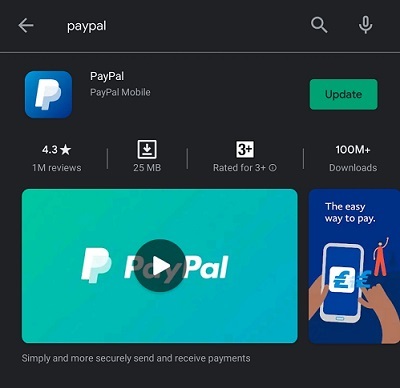
- შეიყვანეთ თქვენი PayPal რწმუნებათა სიგელები. როგორც iOS-ის შემთხვევაში, თქვენ იპოვით თქვენს PayPal ბალანსს აპის მთავარ გვერდზე, მარცხნივ.

როგორ შეამოწმოთ თქვენი PayPal ბალანსი Windows, Mac ან Chromebook კომპიუტერიდან
რეალურად შეგიძლიათ იპოვოთ მესამე მხარის PayPal აპლიკაციები Windows-ისთვის. თუმცა, რადგან ეს თქვენი ფულია, რომელზეც ჩვენ განვიხილავდით, შეიძლება დაგჭირდეთ მათი გამოყენება უსაფრთხოების მიზნით. ყველაფრის გაკეთება შეგიძლიათ PayPal-ის ბრაუზერის საშუალებით, რადგან ბრაუზერი არის PayPal-ის ძირითადი ცენტრი.
როდესაც ვსაუბრობთ საიტებზე ბრაუზერის საშუალებით წვდომაზე, ყველაფერი თითქმის ერთნაირია ყველა პლატფორმისთვის. ხართ თუ არა Windows PC-ზე, Mac კომპიუტერზე ან Chromebook-ზე, თქვენ უბრალოდ შეხვალთ PayPal ვებსაიტზე და შეხვალთ მასში.
- გადადით www.paypal.com-ზე და დააწკაპუნეთ Შესვლა ეკრანის ზედა მარჯვენა ნაწილში.

- შეიყვანეთ თქვენი PayPal შესვლის ინფორმაცია.
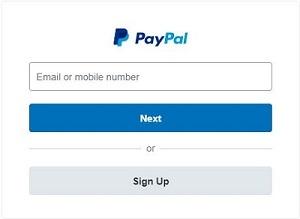
- თქვენი PayPal ბალანსი გამოჩნდება გვერდის ჩატვირთვის მომენტში. თქვენ ნახავთ მას გვერდის მარცხენა ნაწილში.

ფულის გაგზავნა PayPal-ის საშუალებით
შეგიძლიათ ფულის გაგზავნა სხვა ადამიანებისთვის და ბიზნესებისთვის PayPal-ის გამოყენებით. მიუხედავად იმისა, იყენებთ დესკტოპის/მობილურ ბრაუზერს თუ რომელიმე მობილური/ტაბლეტის აპს, ეს ყველაფერი საკმაოდ მარტივია.
- შედით PayPal-ში, როგორც ზემოთ იყო ახსნილი.
- ში Შემაჯამებელი tab, დააჭირეთ მენიუს ღილაკს (სამი წერტილი) გვერდით PayPal ბალანსი. შემდეგ დააწკაპუნეთ გაგზავნეთ ან მოითხოვეთ გადახდები.
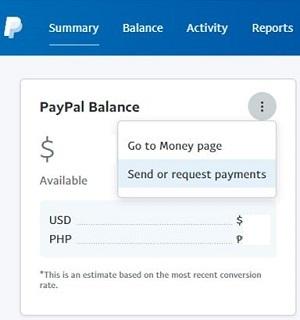
- თქვენ მოგეთხოვებათ შეიყვანოთ იმ პირის ელექტრონული ფოსტის მისამართი, ვისთვისაც გსურთ ფულის გაგზავნა. ან, თუ მათ ფული ადრე გაუგზავნეთ, თქვენი კონტაქტების სახელები გამოჩნდება.

- შეიყვანეთ თანხა, რომლის გადახდაც გსურთ და აირჩიეთ განაგრძეთ.
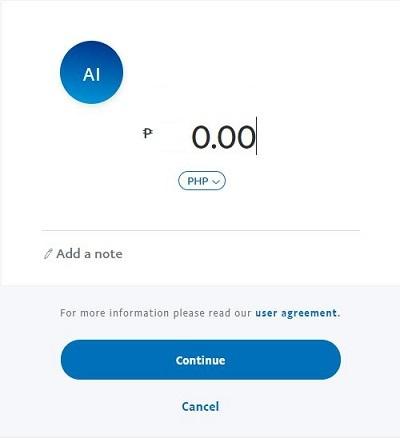
- თქვენ შეძლებთ აირჩიოთ, გსურთ გადაიხადოთ PayPal-ის ბალანსიდან თუ გამოიყენოთ თქვენს PayPal-ზე მიმაგრებული ერთ-ერთი ბარათი/საბანკო ანგარიში.
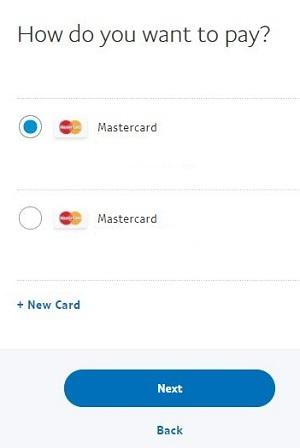
- როდესაც დაასრულებთ, აირჩიეთ გაგზავნეთ გადახდები ახლავე.

მოითხოვეთ ფული PayPal-ის საშუალებით
თქვენ ასევე შეგიძლიათ მოითხოვოთ ფული იმ ადამიანებისგან, რომლებსაც ვალი აქვთ. მოთხოვნის ბმული არის გაგზავნის გვერდით, განურჩევლად იმ პლატფორმისა, რომელსაც იყენებთ.
- აირჩიეთ მოთხოვნა PayPal-ზე.

- შეიყვანეთ იმ ადამიანების სახელები ან ელფოსტა, ვისგანაც ითხოვთ ფულს. თქვენ შეგიძლიათ აირჩიოთ 20-მდე ადამიანი და მათ არ უნდა ჰქონდეთ PayPal ანგარიში თქვენი მოთხოვნის მისაღებად. შემდეგ აირჩიეთ შემდეგი.

- შემდეგ გვერდზე შეიყვანეთ თანხა, რომელსაც ითხოვთ თითოეული ადამიანისგან. თქვენ ასევე შეგიძლიათ დაამატოთ მეტი ადამიანი ამ გვერდზე არჩევით ვინმეს დამატება?

- როცა დაასრულებ, წადი მოითხოვეთ გადახდა.
შერჩეული ადამიანები/კომპანიები დაუყოვნებლივ მიიღებენ ელ.წერილს მოთხოვნის შესახებ და შეძლებენ გადაიხადონ თქვენ ძალიან მარტივი ინსტრუქციების შესაბამისად. კიდევ ერთხელ, მათ არ უნდა ჰქონდეთ PayPal ანგარიში ამ მოთხოვნების მისაღებად.
ბანკების მიმაგრება და ბარათების დამატება PayPal-ზე
თქვენ შეგიძლიათ დაურთოთ რვა აქტიური ბანკი თქვენს ანგარიშზე. რაც შეეხება საკრედიტო ან სადებეტო ბარათებს, მაქსიმალური რაოდენობა არის ოთხი. აი, როგორ გავაკეთოთ ორივე.
- დააწკაპუნეთ Ბალანსი ჩანართი.

- Იპოვო დააკავშირეთ ბარათი ან ბანკი ბმული. თქვენ არ უნდა გაგიჭირდეთ მისი პოვნა რომელიმე მხარდაჭერილ პლატფორმაზე. თქვენ მიიღებთ ორ ვარიანტს: დააკავშირეთ საკრედიტო ბარათი და დააკავშირეთ საბანკო ანგარიში.

- ორიდან რომელი არ უნდა აირჩიოთ, მოგეთხოვებათ შეიყვანოთ საჭირო ინფორმაცია.
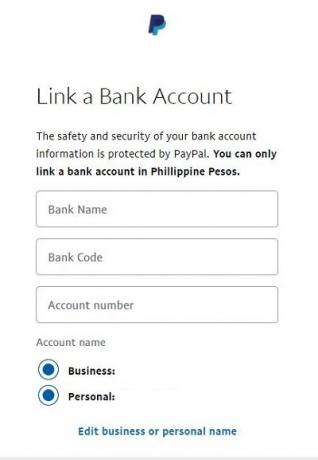
- როდესაც დასრულდება, აირჩიეთ ბმული ბარათი ან ვეთანხმები და Ბმული.
შექმენით ინვოისი ან შეფასება PayPal-ზე
PayPal ასევე საშუალებას გაძლევთ შექმნათ ინვოისები და შეფასებები. ეს ცოტა უფრო რთულია, ვიდრე თქვენი მარტივი გაგზავნის/მოთხოვნის ბრძანებები, მაგრამ თუ ხშირად გჭირდებათ ინვოისი ან შეფასება, ინფორმაცია შესაძლოა თქვენთვის ნაცნობი იყოს. აქ მოცემულია, თუ როგორ უნდა შექმნათ ინვოისი ან ხარჯთაღრიცხვა.
- Ახლოს გაგზავნა და მოთხოვნა ღილაკები, თქვენ იპოვით ა მეტი ღილაკი. აირჩიეთ იგი.

- შემდეგ, აირჩიეთ შექმენით ინვოისი ან შექმენით შეფასება.

- შეავსეთ ფორმა რომელიმესთვის და დაადასტურეთ მათი შექმნა.

დამატებითი ხშირად დასმული კითხვები
1. შევძლებ თუ არა ჩემი წინასწარ გადახდილი ბარათის ბალანსის ნახვა ზემოაღნიშნული მეთოდებით?
შეგიძლიათ დაურთოთ თქვენი საკრედიტო და სადებეტო ბარათები თქვენს PayPal ანგარიშზე და შეუფერხებლად გამოიყენოთ ისინი ონლაინ შესყიდვებისთვის და გადაიხადოთ პირდაპირ PayPal-ის მეშვეობით. თუმცა, PayPal-ს არ აქვს წვდომა თქვენს ბალანსზე – კომპანია მხოლოდ უზრუნველყოფს ტრანზაქციას, თუ ეს შესაძლებელია. ასე რომ, შეუძლებელია თქვენი ბარათის ან საბანკო ანგარიშის ბალანსზე წვდომა PayPal-ის საშუალებით.
2. შემიძლია გამოვიყენო სხვისი საკრედიტო ბარათი PayPal-ზე?
Დიახ, შეგიძლია. PayPal არ აკონტროლებს ბარათის მფლობელობას. ისინი არ ამოწმებენ სახელს იმ პირის წინააღმდეგ, ვინც ითხოვს ანგარიშის გამოყენებას. სანამ შეძლებთ ბარათის გადამოწმებას და წარმატებით დაასრულებთ დანართის პროცესს, თქვენ შეძლებთ ბარათის გამოყენებას ანგარიშზე. ამან შეიძლება გაამარტივოს საქმეები, რადგან შეგიძლიათ სხვადასხვა გადახდის კომბინაციები იმუშაოთ.
3. შემიძლია გამოვიყენო სხვისი საბანკო ანგარიში PayPal-ისთვის?
მიუხედავად იმისა, რომ PayPal საშუალებას აძლევს საკრედიტო ბარათების გამოყენებას სხვადასხვა ადამიანების მიერ, სერვისი არ მოგცემთ საშუალებას დაუკავშიროთ სხვასთან რეგისტრირებული საბანკო ანგარიში თქვენს PayPal ანგარიშს. სხვადასხვა დაკავშირებული სამართლებრივი საკითხები არის ის, თუ რატომ ხდება საბანკო ანგარიშების შემოწმება უფრო მეტად, ვიდრე საკრედიტო/სადებეტო ბარათები.
4. რა არის PayPal ბიზნეს ანგარიში?
არსებობს PayPal ანგარიშის ორი ძირითადი ტიპი: პირადი და საქმიანი. პირადი ანგარიში ყველაზე გავრცელებულია. თუმცა, ბიზნეს ანგარიშები უფრო დეტალურია, მაგრამ ისინი ასევე ახდენენ ბიზნეს ტრანზაქციებს ბევრად უფრო სწრაფად. საკრედიტო ბარათით გადახდები უფრო სწრაფად მუშავდება. ბიზნეს ანგარიშით, თქვენს კლიენტებს არ უნდა ჰქონდეთ PayPal ანგარიშები, რომ გადაიხადოთ. მათ შეუძლიათ ამის გაკეთება საკრედიტო ბარათების, სადებეტო ბარათების, Venmo-ს, PayPal კრედიტის ან თავად PayPal-ის საშუალებით.
5. შემიძლია შევქმნა რამდენიმე PayPal ანგარიში?
რა თქმა უნდა, შეგიძლიათ, იმ პირობით, რომ იყენებთ სხვა ელექტრონული ფოსტის მისამართს, ანუ. იმის გამო, რომ გადახდის მოთხოვნა და გაგზავნა მუშავდება ელექტრონული ფოსტის მისამართებით, შეუძლებელია ორი PayPal ანგარიშის ქონა ერთი და იგივე ელ.ფოსტის მისამართით. მაშინაც კი, თუ გსურთ შექმნათ პირადი და საქმიანი ანგარიში, თქვენ არ შეგიძლიათ ამის გაკეთება იმავე ელექტრონული ფოსტის მისამართზე. ასე რომ, სანამ შეგიძლიათ გქონდეთ იმდენი PayPal ანგარიში, რამდენიც გსურთ, თქვენ უნდა გამოიყენოთ სხვადასხვა რწმუნებათა სიგელები.
თქვენი PayPal გამოცდილება
PayPal-ის ბალანსის შემოწმება ალბათ ყველაზე მარტივია PayPal-ზე. ის თითქმის ერთნაირად მუშაობს ყველა მოწყობილობაზე. სანამ შეიყვანთ თქვენს რწმუნებათა სიგელებს და შეხვალთ სისტემაში, თქვენ შეძლებთ დაუყოვნებლივ ნახოთ თქვენი ბალანსი.
მოახერხეთ PayPal-ზე ფუნქციონირება? გაგზავნეთ გადახდა ან მოთხოვნა, რომელიც გინდოდათ? გაქვთ სხვა კითხვები? მოგერიდებათ შეუერთდეთ დისკუსიას ქვემოთ მოცემულ კომენტარებში და დასვით ნებისმიერი შეკითხვა, რომელიც შეიძლება გქონდეთ.




